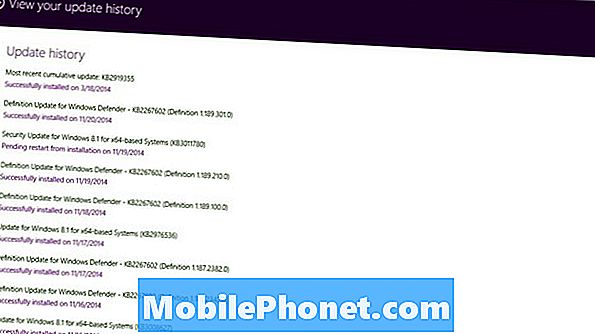Indhold
Det er meget vigtigt, at din nye Samsung Galaxy S8 Plus oplades, når du tilslutter opladeren og slutter din telefon til den. Mens du stadig kan bruge enheden ud af kassen, varer det kun en time eller to, før du bliver bedt om at oplade den.
Fejlfinding af Samsung Galaxy S8 Plus, der ikke oplades
Opladning er en af de grundlæggende processer, som enhver smartphone-enhed kan udføre, når det er nødvendigt. Din Galaxy S8 Plus skal fungere på både kablet og trådløs oplader, og det er normalt. Det, der ikke er normalt, er, når det ikke reagerer, når det placeres over opladningspladen eller tilsluttes en kablet oplader.
Til fordel for vores læsere, der ikke har en trådløs oplader, er denne fejlfindingsvejledning hovedsageligt beregnet til kablet opladning, men der er et punkt, hvor vi måske bliver nødt til at foreslå, at du prøver at bruge en trådløs oplader, hvis det er muligt, bare for at vide, om telefonen er stadig i stand til at genopbygge sin strøm. Så for at fejlfinde din telefon er dette hvad du skal gøre ...
Trin 1: Sørg for, at det ikke kun er et tilfælde af systemfejl
Fejlfinding forekommer hele tiden, og de opstår ofte, når du mindst venter dem, så hvis du allerede har brugt din nye telefon i et par dage, og derefter stoppede den med opladningen, er det muligt, at den har stødt på en fejl, der påvirker dens evne til at oplade.
Den første ting du skal gøre er soft reset din enhed; tryk og hold både lydstyrke ned og tænd / sluk-tasterne sammen i 7 sekunder. Forudsat at det er tilfældet, skal telefonen genstarte normalt.
Denne procedure svarer faktisk til den batteritrækningsprocedure, vi ofte gør med telefoner med aftagelige batterier. Din Galaxy S8 Plus har ikke et brugeraftageligt batteri, så du skal udføre denne kombination for at afbryde den simulerede batteri. Det er en meget effektiv fejlfindingsprocedure for mindre firmware- og hardware-relaterede problemer, men der er ingen garanti for, at problemet løses, men det er værd at bruge tid og kræfter, når alt kommer til alt er det meget nemt og sikkert at gøre.
Trin 2: Start telefonen i sikker tilstand og oplad
Dette gælder for enheder, der allerede er brugt i et par dage og stoppet opladningen. Det er muligt, at en af de apps, du har installeret, forårsager problemet. Så for at udelukke denne mulighed skal du genstarte din enhed i sikker tilstand og derefter forsøge at oplade den. Hvis det oplades, bekræftes det, at en af de apps, du har installeret, forårsager problemet. Du skal finde den app og derefter afinstallere den. Du kan afinstallere mere end en app for at løse dette problem, i dette tilfælde, men hvis det er det, der kræves for at få din telefon til at oplade igen, er det det værd. Sådan starter du din Galaxy S8 Plus i sikker tilstand:
- Sluk enheden.
- Tryk og hold tænd / sluk-tasten forbi skærmbilledet med modelnavne.
- Når “SAMSUNG” vises på skærmen, skal du slippe tænd / sluk-knappen.
- Straks efter at have sluppet tænd / sluk-tasten, skal du trykke på og holde lydstyrke ned-tasten nede.
- Fortsæt med at holde lydstyrke nede, indtil enheden er genstartet.
- Sikker tilstand vises i nederste venstre hjørne af skærmen.
- Slip lydstyrke ned-tasten, når du ser fejlsikret tilstand.
Forudsat at telefonen stadig ikke oplader i denne tilstand, skal du gå videre til næste trin.
Trin 3: Sluk for telefonen, og oplad den, mens den er slukket
Dette er også en af de vigtigste ting, du skal gøre, når du fejler en enhed, der ikke oplades, fordi alt i den er slukket og ikke bruger strøm. Så hvis der ikke er noget problem med hardware og firmware, skal en slukket enhed oplade normalt eller, i tilfælde af S8 Plus, drage fordel af den adaptive hurtige opladningsfunktion.
Hvis telefonen stadig ikke oplader, mens den er slukket, skal du prøve at bruge en trådløs oplader, hvis det er muligt. Hvis det oplades trådløst, er det kun den kablede opladning, der har et problem, men ikke desto mindre er det et problem med en helt ny telefon, og vi anbefaler kraftigt, at du bringer den tilbage til butikken og får den udskiftet. Hvis det ikke oplades trådløst, skal du gøre det samme, da det er klart nok, at telefonen har et hardwareproblem.
Trin 4: Nulstil din telefon, hvis det er muligt, før du bringer den tilbage til butikken
Det løser muligvis ikke problemet, men det sørger for, at dit privatliv er beskyttet. Sikkerhedskopier dine data og filer, og nulstil derefter din telefon for at slette alle de oplysninger, du har konfigureret i den. Sørg for at deaktivere tyverisikring inden nulstillingen.
Sådan deaktiverer du tyverisikring ...
- Stryg opad på et tomt sted på startskærmen for at åbne Apps-bakken.
- Tryk på Indstillinger.
- Tryk på Cloud og konti.
- Tryk på Konti.
- Tryk på Google.
- Tryk på din Google ID-e-mail-adresse, hvis der er konfigureret flere konti. Hvis du har flere kontokonfigurationer, skal du gentage disse trin for hver konto.
- Tryk på ikonet med 3 prikker.
- Tryk på Fjern konto.
- Tryk på FJERN KONTO.
Og sådan nulstiller du din telefon ...
- Sluk for enheden.
- Tryk og hold Volumen op-tasten og Hjem-tasten nede, og tryk derefter på tænd / sluk-tasten.
- Når Android-logoet vises, skal du slippe alle nøgler ('Installation af systemopdatering' vises i cirka 30 - 60 sekunder, inden indstillingerne for Android-systemgendannelsesmenuen vises).
- Tryk på tasten Lydstyrke ned flere gange for at fremhæve “ryd data / fabriksnulstilling.
- Tryk på tænd / sluk-knappen for at vælge.
- Tryk på tasten Lydstyrke ned, indtil 'Ja - slet alle brugerdata' er fremhævet.
- Tryk på tænd / sluk-knappen for at vælge og starte master reset.
- Når master-nulstillingen er afsluttet, er “Genstart system nu” fremhævet.
- Tryk på tænd / sluk-tasten for at genstarte enheden.
Jeg håber, at vi har hjulpet dig på en eller anden måde.
FORBIND MED OS
Vi er altid åbne for dine problemer, spørgsmål og forslag, så er du velkommen til at kontakte os ved at udfylde denne formular. Dette er en gratis service, vi tilbyder, og vi opkræver ikke en krone for det. Men bemærk venligst, at vi modtager hundredvis af e-mails hver dag, og det er umuligt for os at svare på hver enkelt af dem. Men vær sikker på at vi læser hver besked, vi modtager. For dem, som vi har hjulpet, bedes du sprede budskabet ved at dele vores indlæg til dine venner eller ved bare at like vores Facebook- og Google+ side eller følg os på Twitter.